כשההאקרים משתוללים בימינו, חשוב יותר מאי פעם לדעת איך לאבטח את הקבצים שלך כראוי לפני שאתה שולח אותם להשיק לתוך הכאוס המאורגן של האינטרנט. זה התברר במיוחד לאחר חוקרים מאוניברסיטת גרנובל אלפס פרסמו מאמר שקבע כי מתוך 40,000 קובצי PDF שניתחו, רק 24% עברו חיטוי. במילים אחרות, 76% מהמסמכים הללו הכילו מטא נתונים לא מוגנים שניתן לנצל כדי לגנוב מידע מסווג. זה כולל קבצים מצורפים, סקריפטים, הערות, שכבות נסתרות ו- רכיבים אחרים הכלולים ב-PDF.
אז, מה אתה יכול לעשות כדי להגן על העבודה שלך כשאתה שומר אותה כאחד מפורמטי הקבצים הנוחים ביותר (ומכאן הפופולריים ביותר) הידועים לאדם ? כדי לענות על זה, תחילה נצטרך לשאול שאלה נוספת, שהיא...
האם אתה יכול להגן על קובצי ה-PDF שלך באמצעות סיסמה?
התשובה היא "כן!". עם זאת, עליך להצטייד ב- נכון תוכנת הגנת PDF כדי להפיק את מלוא היתרונות של תכונות האבטחה המובנות של פורמט הקובץ. עם זאת, ישנם כמה גורמים שעליך לקחת בחשבון בעת בחירת עורך ה-PDF הטוב ביותר עבורך שיכול גם להסיר סיסמאות מקובץ PDF. בין כל התכונות הסטנדרטיות שעורך PDF טוב יכול להציע צריכה להיות האפשרות המאפשרת לך להגן על הקובץ באמצעות סיסמה. זה התכונה חיונית במיוחד כאשר אתה עובדים בסביבה עסקית ומשתפים מסמכים חסויים מדי יום.
כשזה לא יהיה, בואו נחפור קצת יותר לעומק.
מהם היתרונות והחסרונות של הגנה על קובץ PDF?
כפי שכבר ציינו, אחד היתרונות העיקריים של הגנה באמצעות סיסמה על קובץ PDF היא למנוע מפולשים לגרד מטא נתונים שעלולים לסכן את הסודות המסחריים של החברה שלך. זה גם מבטיח שרק האנשים הנכונים יכולים לגשת לנתונים עסקיים סודיים, ולמנוע הדלפות פוטנציאליות על ידי עובדים נוכלים בארגון שלך. עם זאת, שיטה זו היא חרב פיפיות, מכיוון ש אתה יכול בקלות רבה לשכוח את הסיסמה המגנה על קובץ ה-PDF שלך , במיוחד אם אתה צריך לזכור כמה סיסמאות שונות כדי לגשת לקבצים שונים.
דבר נוסף שעליך לזכור הוא עוצמת הסיסמה שלך. אם הגדרת סיסמה חלשה, כגון תאריך הלידה שלך, “ באטמן ” , “ 12345... ” , או השתמש במילה בפועל "סיסמה", אז סביר מאוד שכל מה שאתה מנסה להגן עליו יתגלה בקרוב. סיסמה חזקה, לעומת זאת, משתמשת לפחות שמונה תווים, שילוב של אותיות גדולות וקטנות, וכולל לפחות ספרה בודדת או סמל מיוחד (לדוגמה "@" או "!"). במקרה שאינך יכול לחשוב על סיסמה חזקה מספיק, אתה תמיד יכול להשתמש באחד ממחוללי הסיסמאות המקוונים הרבים שקיימים – רק הקפד לא לשתף בטעות את הסיסמה עם אף אחד אחר!
באשר למציאת תרופה לשכחה שלך, הדרך הטובה ביותר להימנע מכאבי ראש בהמשך הדרך היא לרשום את הסיסמאות שלך ב- מחברת ייעודית שתוכל לאחר מכן לשמור במנעול ומפתח , לכל מקרה. מנהג טוב נוסף הוא לשנות באופן קבוע את הסיסמאות שלך כדי להבטיח שקובצי ה-PDF שלך יישארו בלתי ניתנים למגע.
כיצד להסיר הגנת סיסמה מקובץ PDF
בעוד אינך יכול לעקוף את האבטחה של הקובץ שלך או לערוך את ה-PDF שלך אם אינך יודע את הסיסמה מראש, תוכל לשנות אותה כמה פעמים שתצטרך. להבטיח שאף אחד לא ינצל את התיק שלך, גם אם בטעות שפכת את השעועית. שינוי הסיסמה שימושי גם כאשר אינך יכול לזכור בקלות את הסיסמה הישנה שלך ורוצה משהו פשוט יותר שתוכל לשנן, אבל שהוא גם בטוח מספיק כדי להרחיק פולשים. תחילה נראה כיצד ליצור או לשנות סיסמה עבור ה-PDF שלך ולאחר מכן נראה לך כיצד להסיר אותה ברגע שאינך זקוק לה יותר.
התקנת הגנה באמצעות סיסמה על קובץ PDF עם PDF Extra היא פשוטה. הנה מה שאתה צריך לעשות:
1. פתח את מסמך ה-PDF שלך.
2. בסרט הראשי, לחץ על "הגן" .
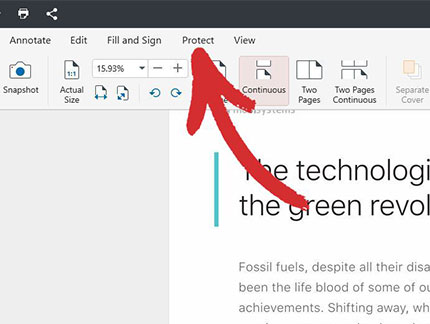
3. לחץ על "הגן מסמך" .

4. אשר את ההודעה על ידי לחיצה על "בסדר" .
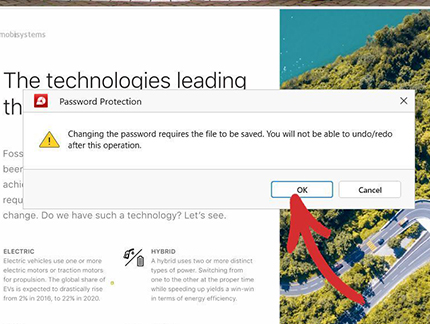
5. בחר "דרוש סיסמה לפתיחה המסמך" כדי להתחיל להקליד את הסיסמה הרצויה.
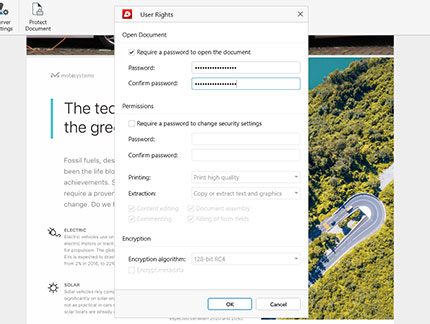
כדי לאשר את הגדרות הסיסמה, לחץ על "בסדר" .
6. שמור את המסמך ובחר מיקום אחסון.
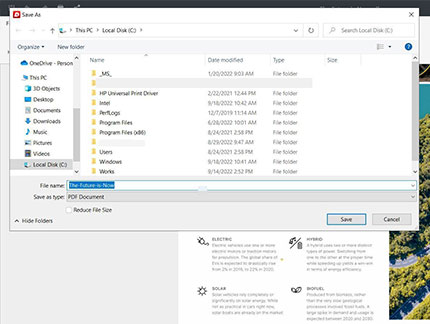
לאחר הגנה על קובץ ה-PDF, תוכל שתף אותו ללא דאגות בין שותפים עסקיים, ארגונים, עמיתים וכו'.
אז, השלב ההגיוני הבא הוא ללמוד כיצד להסיר הגנה באמצעות סיסמה מקובץ PDF . תהליך זה פשוט באותה מידה. כל מה שאתה צריך לעשות הוא:
1. פתח את מסמך ה-PDF שאתה צריך עם PDF Extra.
2. תתבקש להזין את הסיסמה למסמך זה. לאחר הזנתו, אשר את בחירתך באמצעות "בסדר" .
3. לחץ על "הגן" .
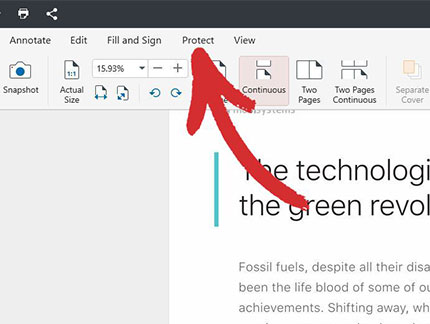
4. לחץ על "הגן מסמך" .
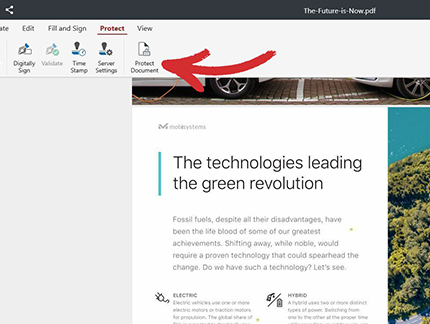
5. בקטע " זכויות משתמש" , השבת הסיסמאות שהוגדרו קודם לכן.
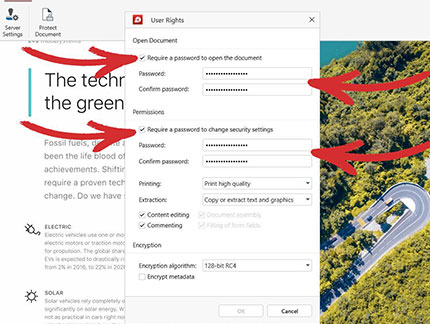
6. אשר את בחירתך באמצעות "אישור" .
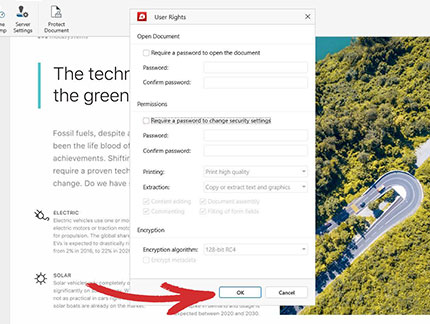
7. לחץ על "אישור " שוב אל להשלים את תהליך הסרת הסיסמה.
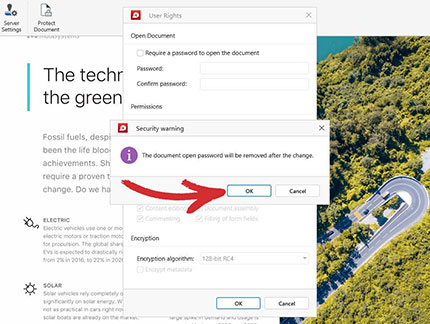
8. זהו – בפעם הבאה שתחליט לפתוח את המסמך שלך, PDF Extra לא ידרוש ממך עוד להקליד סיסמה!
מחשבות
במאה ה-21, אתה באמת לא יכול להסתדר יותר עם מסמכים לא מוגנים, אלא אם כן אתה מתכנן להישאר מחוץ לאינטרנט ולעולם לא לשתף אותם עם אף אחד. למרבה המזל, הוספת סיסמה ל-PDF היא משימה פשוטה יחסית, אך עליך לבצע מספר שלבים כדי להבטיח שהמאמץ שלך יהיה שווה את זה. בין הדברים שעליך לקחת בחשבון הם:
- עוצמת הסיסמה שלך. ככל שהיא חלשה יותר, כך יהיה קל יותר לשחקנים זדוניים לגנוב את הנתונים שלך.
- מורכבות הסיסמה שלך. גם סיסמאות קשות קשות לפיצוח, אך הקפד לרשום אותן תחילה, שכן שכחתן עלולה לגרום לכך שה-PDF שלך יישאר נעול לנצח.
- גיל הסיסמה שלך. אפילו הסיסמאות הטובות ביותר עלולות להפוך לפגיעות להתקפות אם הן נשארות ללא שינוי, ולכן מומלץ לשנות את הסיסמאות מדי כמה חודשים לערך כדי להישאר על הצד הבטוח.
כמובן, לפני שתעשה משהו בכלל, כדאי לשקול אם אתה צריך בכלל סיסמה, שכן ברוב המקרים, כנראה שלא. נסה לזהות את רמת האבטחה שכל אחד מקבצי העבודה שלך צריך במהלך היום שלך כדי לחסוך זמן יקר ובמקביל להבטיח שמה שצריך להגן יישאר מוגן.
למד עוד על מה PDF Extra יכול לעשות כדי להגן על הקבצים שלך או קח את העניינים לידיים שלך עם ניסיון חינם של 14 יום שלנו.